[高质量]如何在Windows/Mac/Online上转换MPEG到GIF
简周2022年1月13日更新为视频编辑技巧
由于具有广泛的设备兼容性,MPEG是一种在互联网和视频流中使用的流行格式。有时视频的某些部分令人印象深刻,以至于可以从中创建GIF。
动图是重复一组图像,这些图像反过来又可以用作表情包。这是人们喜欢用MPEG创建GIF的主要原因之一,他们可以在互联网上分享它。动图的尺寸也更小,而且得到了广泛的支持,因此在社交媒体用户中很受欢迎。
如果你想将部分MPEG视频转换为GIF,那么这篇文章将帮助你找到一些最好的MPEG到GIF转换器,适用于Windows和Mac,以及一个在任何地方都能工作的在线工具。
如何在Windows上转换MPEG到GIF
使用Windows时,EaseUS视频编辑器是最好的选择,因为它提供了一个平衡视频编辑器。它不仅提供了一个用户友好的界面,而且还提供了优于市场上一些主要视频编辑器的所有专业功能。
在将MPEG转换为GIF时,首先,确保修剪需要转换的部分。如果你想同时使用几个视频片段作为素材,你可以先合并视频变成一个整体。一旦完成,你可以选择为视频添加酷的效果,使gif更有效。
最后将视频导出为GIF格式,并选择输出的质量。你可以选择高、中、低。请注意,GIF不支持音频,因此导出的作品将没有声音。

主要特点:
- 支持多种输出和输入格式,并可选择质量
- 所有的主要和高级编辑工具,如修剪,删除,覆盖是可用的
- 非线性时间轴允许您覆盖视频,音频,图像等
- 将音频转换为文本
- 无需高端硬件配置
- 直接上传到支持视频和动图的平台
- 易于使用的界面,为初学者和专业人士
将MPEG转换为GIF的步骤:
步骤1。导入源文件
启动EaseUS视频编辑器后要做的第一件事就是简单地将目标文件拖到媒体库中。你也可以右键单击文件,然后左键点击“导入视频”来做同样的事情。
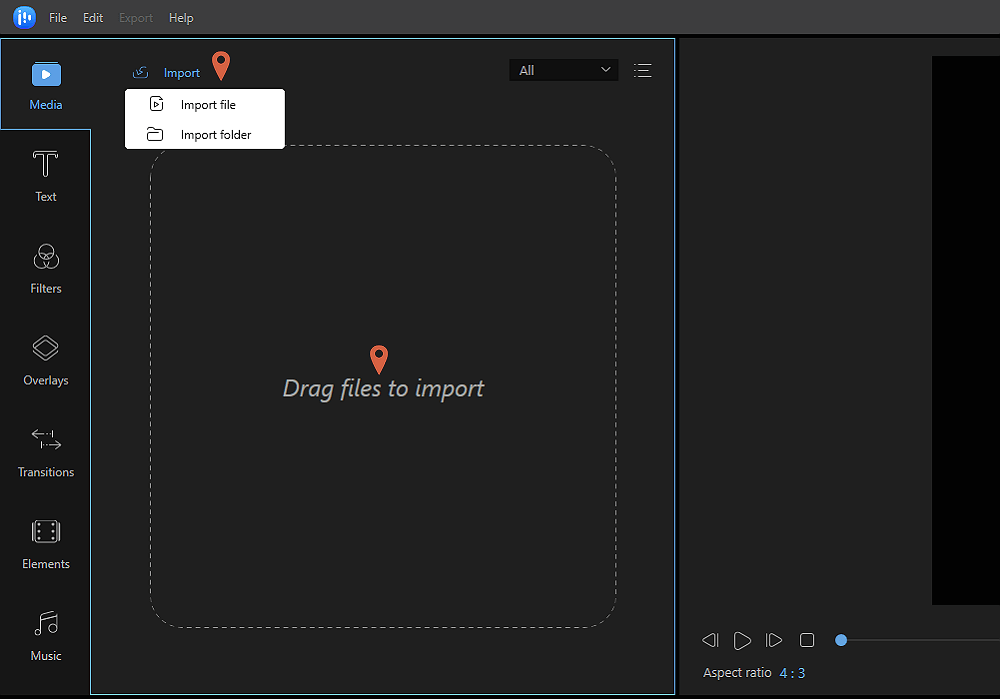
步骤2。添加到项目
下一步是向项目中添加视频文件。将源文件添加到媒体后,您可以选择该文件并左键单击“添加到项目”,也可以拖动并放置该文件。
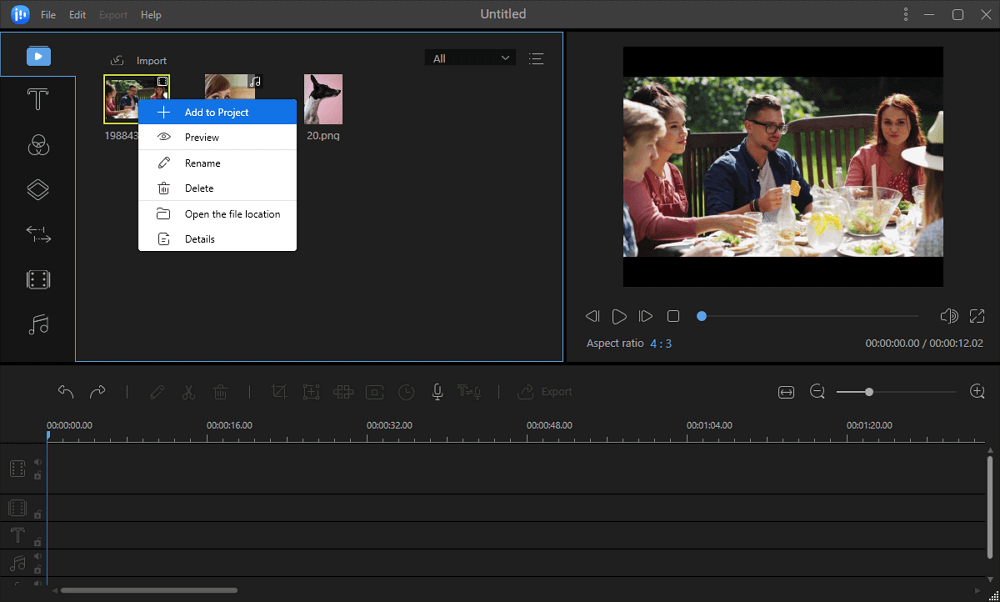
步骤3。导出文件
将源代码添加到Project后,它将出现在时间轴上。然后你可以导出视频文件,它会引导你到另一个窗口。
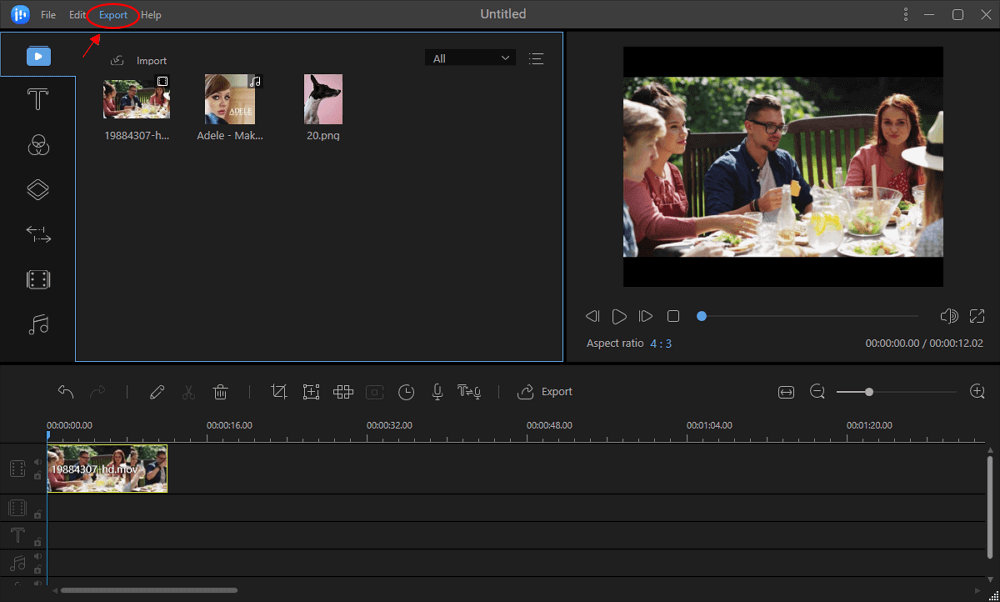
步骤4。另存为GIF
在这个窗口中,在视频选项卡下,您可以选择GIF来更改其格式。也有AVI, MP4, WMV, WKV, MOV选项。在右侧窗格中,您可以自定义视频名称、输出文件夹、输出设置和持续时间,完成后单击“导出”。
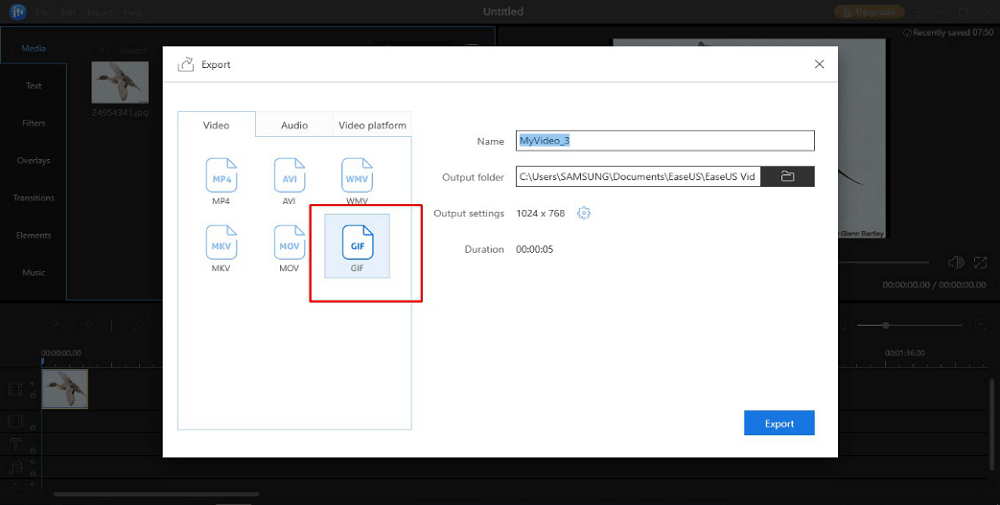
如何在Mac上转换MPEG到GIF
iMovie是一款优秀的Mac视频编辑器,预装在所有macbook上。它允许您使用导入的模板和视频创建预告片。
类似于Final Cut Pro X,它提供了一个非线性的时间轴,使您能够重叠视频。如果你打算通过混合两个不同的MPEG文件来创建GIF,那么它是macOS用户的完美工具。
虽然你不能在iMovie中将你的作品导出为GIF文件,但你可以将你的输出视频导入到Convertio等工具中,将MPEG转换为GIF。推荐iMovie的主要原因是它使您可以免费进行专业编辑。如果你打算制作最好看的GIF,那就试试吧。

特点:
- 对所有macOS用户免费
- 支持音频和视频编辑高达4K
- 基本的编辑工具,如裁剪,旋转,稳定和添加效果
- 从现有视频中为消费者创建预告片
- 提供10+过滤器,8+主题和声音效果
- 同时打开多个项目
用iMovie转换MPEG到GIF的步骤:
步骤1。打开iMovie并将MPEG文件拖放到时间轴中。
步骤2。执行基本编辑、视频重叠等。然后点击文件>共享>文件。一定要选择高质量的视频。
步骤3。将文件上传到Convertio等在线网站,并以GIF文件的形式下载。
我们将在下一节中分享有关在线工具的更多细节。
如何将MPEG转换为GIF在线
如果您对下载和安装任何软件都不感兴趣,那么使用在线工具是一个很好的选择。当视频很小,并且您想要快速将文件转换为GIF时,它特别有用。Convertio是一个在线服务,可以作为MPEG到GIF转换器。你可以上传视频文件,或者直接链接到Dropbox和Google Drive。它提供了一个链接,您可以稍后打开该链接下载GIF文件。

特点:
- 支持最大100mb的文件
- 通过在线URL下载文件
- 转换速度好
如果你有这个网站的账号,你可以稍后下载。
在线将MPEG转换为GIF的步骤:
步骤1。点击“选择文件”从电脑上传文件,或者点击Google Drive、Dropbox或URL的图标添加链接。
步骤2。选择输出格式为GIF。您可以添加多个文件,并将它们转换为GIF在同一时间。
步骤3。点击“转换”按钮,等待过程完成。文件将上传到他们的服务器并进行处理。
网站:https://convertio.co/mp4-gif/
结论
所有这些工具在它们的平台上都很出色。在线工具是最简单的,但只适用于那些不想在主视频中编辑任何内容的人,因为它不允许选择视频的部分。
EaseUS Video Editor可用于Windows,它提供了出色的体验和将MPEG转换为GIF的最简单方法,特别是具有编辑工具和增强功能。
关于MPEG转GIF的常见问题
以下是关于将MPEG转换为GIF的常见问题列表。它澄清了您可能对转换,MPEG格式以及它与MP4相比如何执行的一些疑问。
如何将GIF转换为MPEG?
您可以使用视频编辑器或在线工具,它们可以将GIF作为输入并将其导出为MPEG文件。但是,不会有音频。
如何将视频转换为GIF?
工具包括EaseUS视频编辑器, iMovie和其他在线工具可以轻松地将任何视频转换为GIF文件。一定要选择一个质量好的视频,否则,它看起来会不好看。
MPEG格式的用途是什么?
它用于以压缩格式存储音频和视频。
MPEG比mp4好吗?
MPEG有不同的版本。MPEG 1用于数字存储,而MPEG 2用于数字电视和DVD。mpeg4适用于所有设备,包括网络、电脑和移动电话。与以前的版本相比,MP4提供了更好的质量。


![[2022] 12大最佳视频增强应用/软件](http://www.leppardrock.com/multimedia/images/en/video-editor/related-articles/16.jpg)

